Excel'de Bir Hücre Aralığına Ad Atama
Yayınlanan: 2022-01-29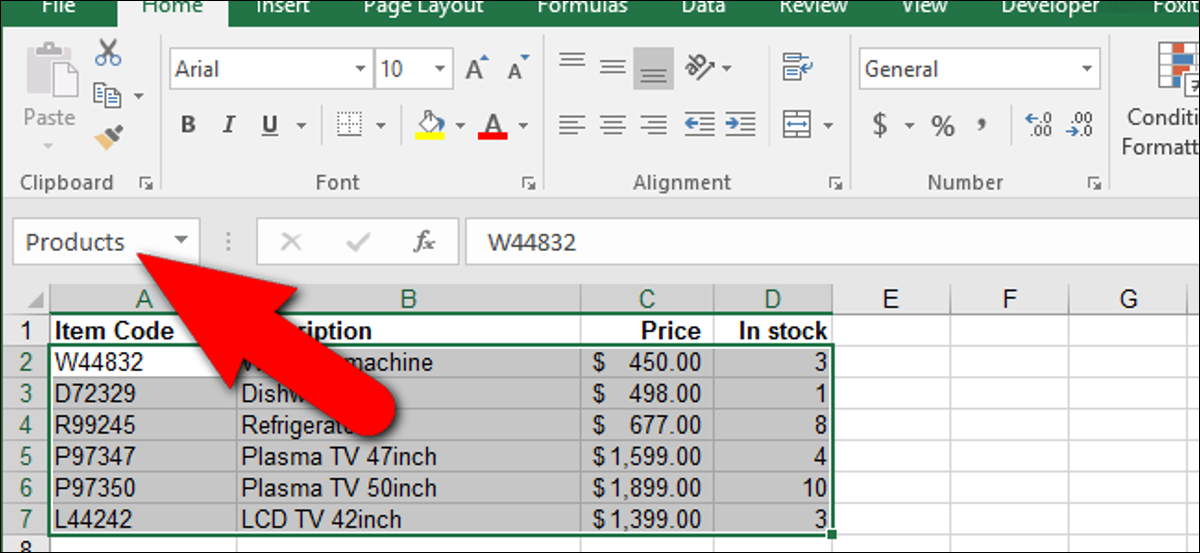
Excel'de formül oluştururken, formüllerinizde çalışma sayfasının başka bir bölümündeki hücrelere başvurabilirsiniz. Ancak çok fazla formülünüz varsa, tüm bu hücre başvuruları kafa karıştırıcı olabilir. Karışıklığı ortadan kaldırmanın kolay bir yolu var.
Excel, formüllerinizi daha okunaklı ve daha az kafa karıştırıcı hale getirebilecek "Adlar" adlı bir özellik içerir. Bir hücreye veya hücre aralığına başvurmak yerine, o hücreye veya aralığa bir ad atayabilir ve bu adı formüllerde kullanabilirsiniz. Bu, formüllerinizin anlaşılmasını ve sürdürülmesini çok daha kolay hale getirecektir.
İLGİLİ: Excel'de DÜŞEYARA Nasıl Kullanılır
Aşağıdaki formülde, aynı çalışma kitabındaki "Ürün Veritabanı" adlı başka bir çalışma sayfasından bir dizi hücreye (kalın harflerle) başvuruyoruz. Bu durumda, çalışma sayfasının adı, “A2:D7” hücre aralığında nelerin bulunduğu konusunda bize iyi bir fikir verir. Ancak, formülü daha kısa ve okunmasını kolaylaştırmak için bu hücre aralığı için bir ad kullanabiliriz.
=EĞER(EĞER(A11),"",DÜŞEYARA(TÜMÜ,' Ürün Veritabanı'!A2:D7 ,2,YANLIŞ))
NOT: Yukarıdaki formülde kullanılan DÜŞEYARA işlevi hakkında daha fazla bilgi için Excel'de DÜŞEYARA kullanma makalemize bakın. “EĞER” işlevini ve diğer faydalı işlevleri nasıl kullanacağınızı da öğrenebilirsiniz.
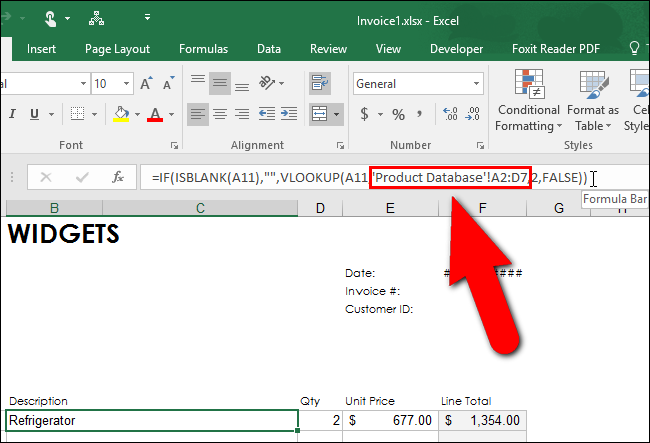
Ad Kutusunu Kullanarak Bir Hücre veya Hücre Aralığı İçin Bir Ad Nasıl Oluşturulur
Bir hücre aralığına ad atamak için adlandırmak istediğiniz hücreleri seçin. Hücrelerin bitişik olması gerekmez. Bitişik olmayan hücreleri seçmek için, onları seçerken “Ctrl” tuşunu kullanın.
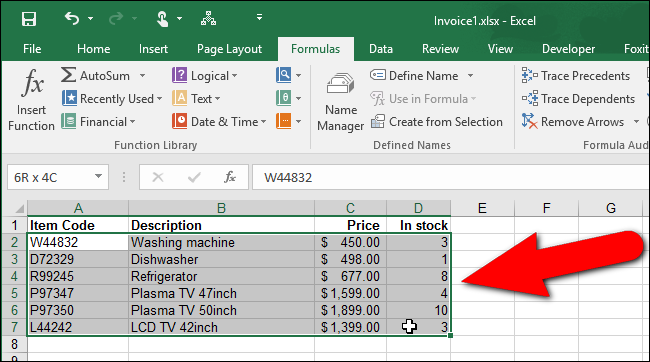
Hücre ızgarasının üzerindeki “Ad Kutusu”nda fareyi tıklayın.
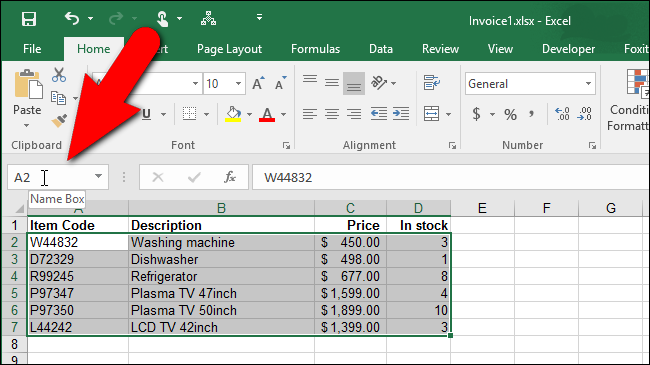
Kutuya hücre aralığı için bir ad yazın ve "Enter" tuşuna basın. Örneğin “Ürün Veritabanı” çalışma sayfamızdaki seçili hücrelere “Ürünler” adını verdik. İsim seçerken uymanız gereken söz dizimi kuralları vardır. Bir isme yalnızca harf, alt çizgi (_) veya ters eğik çizgi (\) ile başlayabilirsiniz. Adın geri kalanı harflerden, rakamlardan, noktalardan ve alt çizgilerden oluşabilir. Adları tanımlarken neyin geçerli olup neyin olmadığına dair ek sözdizimi kuralları vardır.
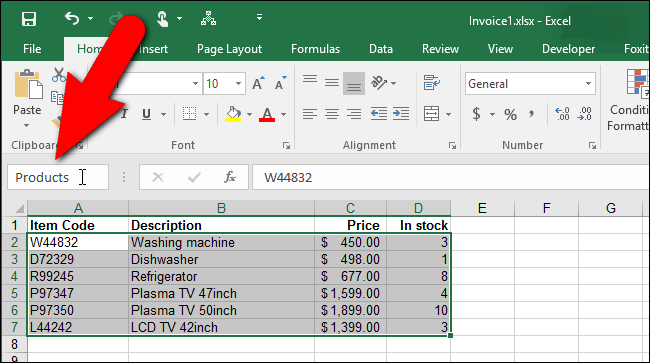
Bu makalenin başındaki formülü hatırlıyor musunuz? Çalışma kitabındaki "Ürün Veritabanı" çalışma sayfasına bir referans ve bu çalışma sayfasındaki bir dizi hücre içeriyordu. Artık, "Ürünler Veritabanı" çalışma sayfamızdaki hücre aralığını temsil edecek "Ürünler" adını oluşturduğumuza göre, bu adı aşağıda koyu olarak gösterilen formülde kullanabiliriz.
=EĞER(ISBLANK(A11),"",DÜŞEYARA(TÜMÜ, Ürünler ,2,YANLIŞ))
NOT: "Ad Kutusu"nu kullanarak bir ad oluştururken, adın kapsamı varsayılan olarak çalışma kitabına göre belirlenir. Bu, adın belirli bir çalışma sayfasına başvurmadan geçerli çalışma kitabındaki herhangi bir çalışma sayfasında kullanılabilir olduğu anlamına gelir. Kapsamı belirli bir çalışma sayfasıyla sınırlamayı seçebilirsiniz, bu nedenle, bu makalenin başındaki örnekte olduğu gibi, ada atıfta bulunulurken çalışma sayfası adı kullanılmalıdır.
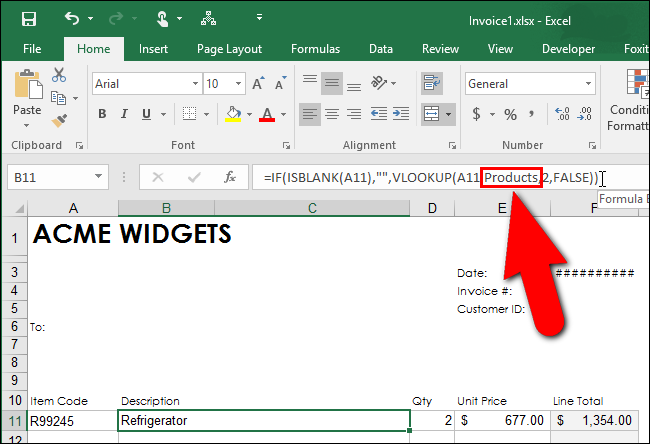
İsim Yöneticisini Kullanarak İsimler Nasıl Düzenlenir
Excel, çalışma kitabınızdaki adları bulmayı, düzenlemeyi ve silmeyi kolaylaştıran "Ad Yöneticisi" adlı bir araç sağlar. Ad hakkında daha fazla ayrıntı belirtmek istiyorsanız, ad oluşturmak için Ad Yöneticisini de kullanabilirsiniz. Ad Yöneticisine erişmek için “Formüller” sekmesine tıklayın.
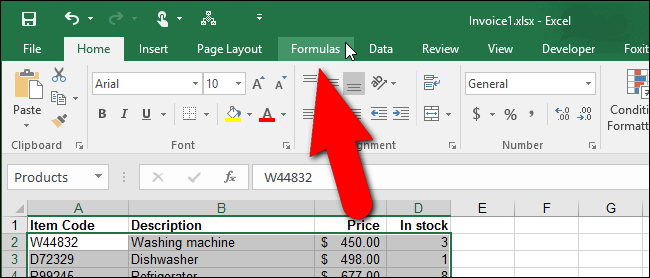
“Formüller” sekmesinin “Tanımlanmış Adlar” bölümünde “Ad Yöneticisi”ne tıklayın.
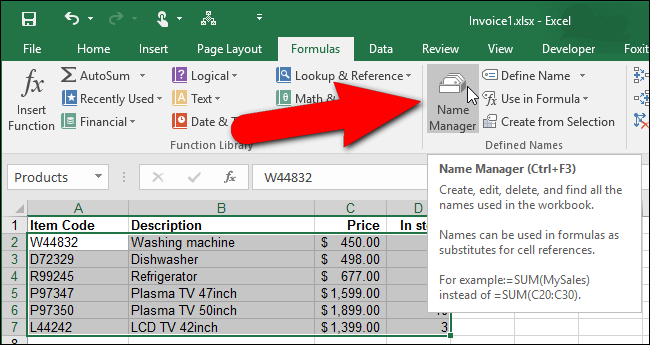
Ad Yöneticisi iletişim kutusu görüntülenir. Mevcut bir adı düzenlemek için listeden adı seçin ve “Düzenle”ye tıklayın. Örneğin, “Ürünler” adını düzenleyeceğiz.
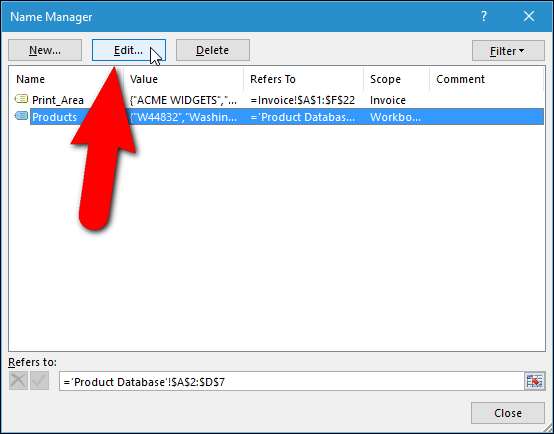
"Ad Düzenle" iletişim kutusu görüntülenir. "Ad"ın kendisini değiştirebilir ve adın neyi temsil ettiği hakkında daha fazla ayrıntı sağlayarak ada bir "Yorum" ekleyebilirsiniz. Ayrıca, "Başvuru" düzenleme kutusunun sağ tarafındaki "Genişlet İletişim Kutusu" düğmesini tıklayarak bu adın atandığı hücre aralığını değiştirebilirsiniz.
NOT: “Kapsam” açılır listesinin gri olduğunu göreceksiniz. Mevcut bir ismi düzenlediğinizde, o ismin “Kapsamını” değiştiremezsiniz. Adı ilk oluşturduğunuzda kapsamı seçmelisiniz. Kapsamın, çalışma kitabının tamamı yerine belirli bir çalışma sayfası olmasını istiyorsanız, kapsamı başlangıçta belirtmenize izin verecek şekilde bir ad oluşturabilirsiniz. Bunu nasıl yapacağınızı daha sonraki bir bölümde göstereceğiz.
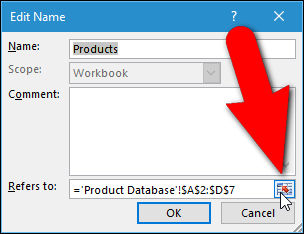
Örnek olarak, "Ürün Veritabanımıza" başka bir ürün eklediğimizi ve onu "Ürünler" adlı hücre aralığına dahil etmek istediğimizi varsayalım. “Genişlet İletişim Kutusu” düğmesine tıkladığımızda, “Ad Düzenle” iletişim kutusu küçülerek yalnızca “Başvurular” düzenleme kutusunu içerecek şekilde küçülür. Yeni eklenen ürünü içeren satır da dahil olmak üzere hücre aralığını doğrudan “Ürün Veritabanı” çalışma sayfasında seçiyoruz. Çalışma sayfası adı ve hücre aralığı, "Başvuru" düzenleme kutusuna otomatik olarak girilir. Seçiminizi kabul etmek ve tam "Ad Düzenle" iletişim kutusuna geri dönmek için "İletişim Kutusunu Daralt" düğmesini tıklayın. Addaki değişiklikleri kabul etmek için "Ad Düzenle iletişim kutusundaki "Tamam" ı tıklayın.
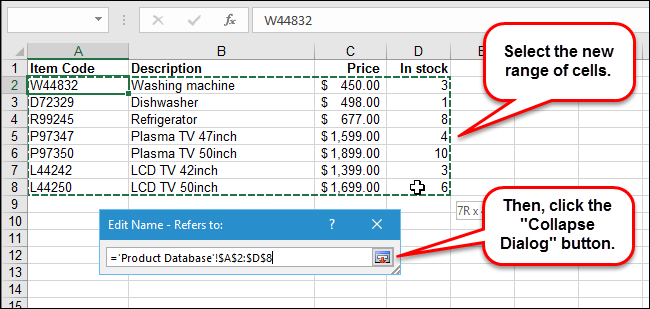
Ad Yöneticisini Kullanarak Bir Ad Nasıl Silinir
Artık bir ada ihtiyacınız olmadığına karar verirseniz, onu silmek kolaydır. Basitçe, önceki bölümde tartıştığımız gibi “Ad Yöneticisi” iletişim kutusuna erişin. Ardından, isim listesinden silmek istediğiniz ismi seçin ve “Sil” butonuna tıklayın.

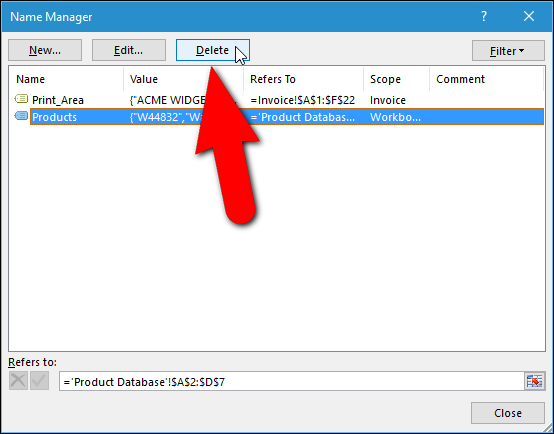
Görüntülenen onay iletişim kutusunda, seçilen adı silmek istediğinizden eminseniz “Tamam”ı tıklayın. “Ad Yöneticisi” iletişim kutusuna geri dönersiniz. Kapatmak için “Kapat”a tıklayın.
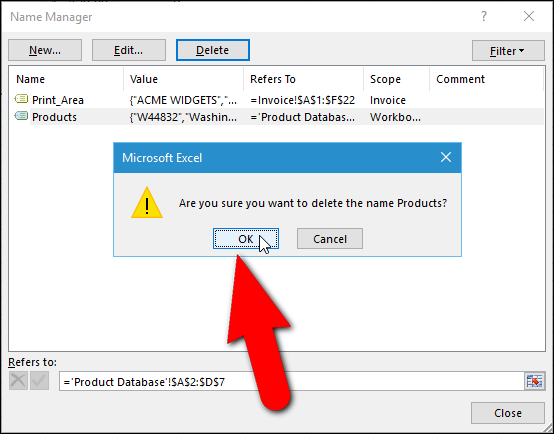
“Yeni Ad” İletişim Kutusunu Kullanarak Bir Ad Nasıl Oluşturulur
Bir veya daha fazla hücre seçip ardından "Ad Kutusu"na bir ad girerek yeni bir ad oluşturduğunuzda, adın varsayılan kapsamı çalışma kitabının tamamıdır. Peki, bir adın kapsamını yalnızca belirli bir çalışma sayfasıyla sınırlamak istiyorsanız ne yaparsınız?
Ad atamak istediğiniz hücreleri seçin. “Formüller” sekmesine tıklayın ve ardından “Tanımlanmış Adlar” bölümünde “Ad Tanımla” seçeneğine tıklayın.
NOT: Önce hücreleri seçmeniz gerekmez. İsterseniz daha sonra “Genişlet İletişim Kutusu” düğmesini kullanarak da seçebilirsiniz.
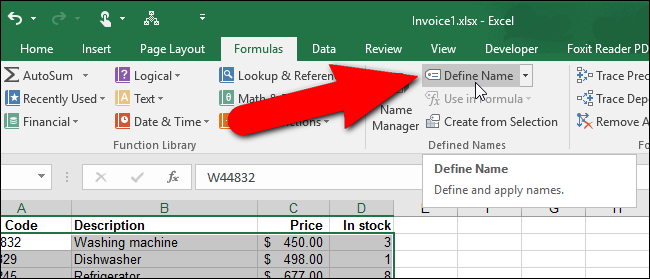
“Yeni Ad” iletişim kutusu görüntülenir. Daha önce bahsedilen “Ad Düzenle” iletişim kutusuna çok benzer olduğuna dikkat edin. Temel fark, artık adın kapsamını değiştirebilmenizdir. Adın kapsamını yalnızca “Fatura” çalışma sayfasıyla sınırlamak istediğimizi varsayalım. Aynı adı başka bir çalışma sayfasındaki bir dizi hücre için kullanabilmek istiyorsak bunu yapardık.
İlk olarak, bizim durumumuzda “Ürünler” olan kullanmak istediğimiz adı gireceğiz. Adınızı oluştururken sözdizimi kurallarını unutmayın. Ardından, “Ürünler” adının kapsamını yalnızca “Fatura” çalışma sayfasıyla sınırlamak için “Kapsam” açılır listesinden bunu seçiyoruz.
NOT: "Yeni Ad" iletişim kutusuna "İsim Yöneticisi" iletişim kutusundaki "Yeni" tıklanarak da erişilebilir.
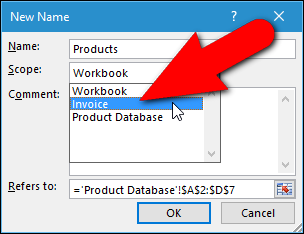
İstenirse, "Yorum" kutusuna adla ilgili daha fazla ayrıntı girin. Adı atadığınız hücreleri seçmediyseniz, daha önce adı düzenlediğimizde yaptığımız gibi hücreleri seçmek için "Başvuru" düzenleme kutusunun sağındaki "Genişlet İletişim Kutusu" düğmesini tıklayın. . Yeni adı oluşturmayı tamamlamak için “Tamam”a tıklayın.
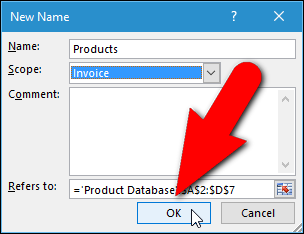
Ad, bu makalenin başında bir dizi hücreye bir ad atamak için kullandığımız aynı “Ad Kutusuna” otomatik olarak eklenir. Artık, bu makalenin başlarında yaptığımız gibi, “Fatura” çalışma sayfasındaki formüllerde hücre aralığı referansını ('Ürün Veritabanı'!$A$2:$D:7) isim (Ürünler) ile değiştirebiliriz.
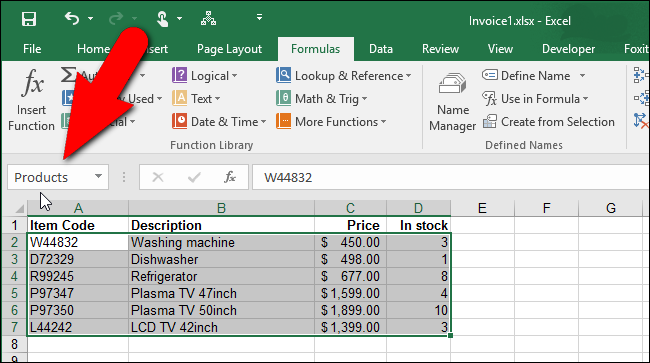
Sabit Bir Değeri Temsil Etmek İçin Bir Ad Nasıl Kullanılır
Ad oluştururken hücrelere başvurmanız gerekmez. Bir sabiti veya hatta bir formülü temsil etmek için bir ad kullanabilirsiniz. Örneğin, aşağıdaki çalışma sayfası, çeşitli boyutlardaki widget'ların fiyatını Euro cinsinden hesaplamak için kullanılan döviz kurunu göstermektedir. Döviz kuru sık sık değiştiği için, bulunması ve güncellenmesi kolay bir yerde bulunması faydalı olacaktır. İsimlerin düzenlenmesi kolay olduğundan, daha önce tartışıldığı gibi, döviz kurunu temsil edecek bir isim oluşturabilir ve isme bir değer atayabiliriz.
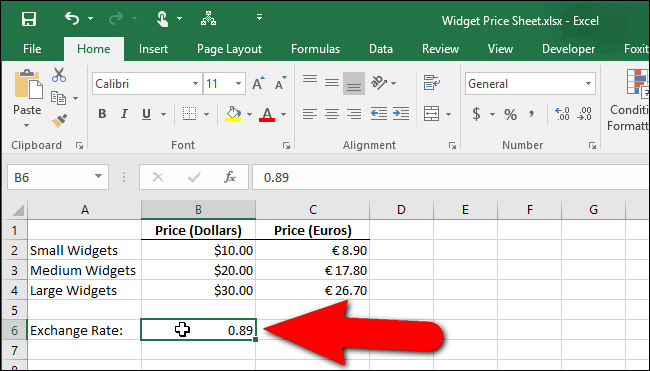
Formülün, geçerli döviz kurunu içeren bir hücreye mutlak bir hücre başvurusu içerdiğine dikkat edin. Değiştirilmesi daha kolay ve döviz kurunu kullanan formüllerin anlaşılması daha kolay olması için mevcut döviz kuruna atıfta bulunacak bir isim kullanmayı tercih ediyoruz.
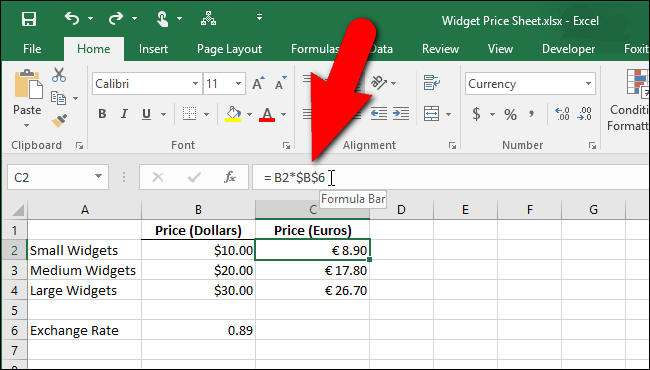
Sabit bir değere atanacak bir isim oluşturmak için “Formüller” sekmesine tıklayarak “Yeni İsim” diyalog kutusunu açın ve ardından “Tanımlanmış İsimler” bölümünde “Ad Tanımla” seçeneğine tıklayın. "Değişim Oranı" gibi sabit değeri temsil edecek bir ad girin. Bu ada bir değer atamak için, "Başvuru" düzenleme kutusuna bir eşittir işareti (=) ve ardından değeri girin. Eşittir işareti ile değer arasında boşluk olmamalıdır. Adı oluşturmayı tamamlamak için “Tamam”a tıklayın.
NOT: Çalışma kitabınızın birçok yerinde kullandığınız bir formül varsa, bu formülü "Başvurular" düzenleme kutusuna girerek formülü kullanmanız gereken her hücreye adı girmeniz yeterlidir.
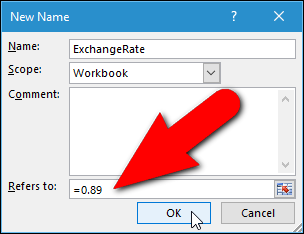
İLGİLİ: Göreli ve Mutlak Hücre Başvurusu ve Biçimlendirme
Artık döviz kurunu kullanmak istediğimiz formüllerde yeni ismi kullanabiliriz. Mutlak hücre referansı içeren formül içeren bir hücreye tıkladığımızda sonucun “0.00” olduğuna dikkat edin. Bunun nedeni, başvurulan hücreden döviz kurunu kaldırmamızdır. Bu hücre referansını oluşturduğumuz yeni adla değiştireceğiz.
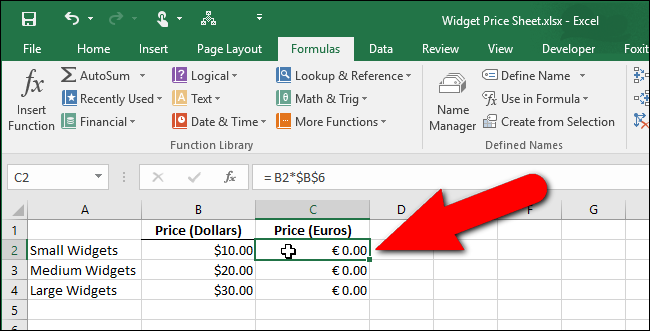
Hücre referansını (veya bir adla değiştirmek istediğiniz formülün başka bir bölümünü) vurgulayın ve oluşturduğunuz adı yazmaya başlayın. Siz yazarken, eşleşen adlar bir açılır kutuda görüntülenir. Açılır kutuda üzerine tıklayarak formüle eklemek istediğiniz adı seçin.
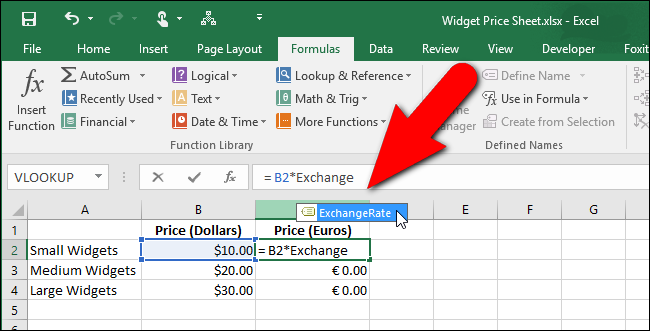
Ad, formüle eklenir. Değişikliği kabul etmek ve hücreyi güncellemek için "Enter" tuşuna basın.
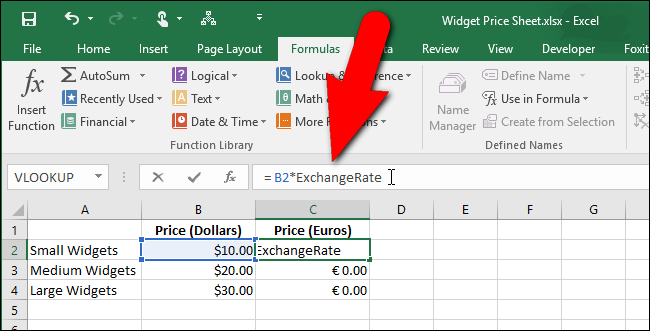
Sonucun, isimle atıfta bulunulan döviz kuru kullanılarak güncellendiğini unutmayın.
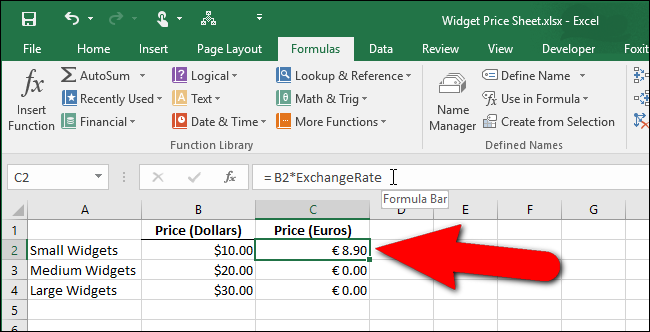
Çok sayıda formül içeren karmaşık Excel çalışma kitapları oluşturuyorsanız, adlar çok kullanışlıdır. Çalışma kitaplarınızı başkalarına dağıtmanız gerektiğinde, adları kullanmak sizin için olduğu kadar başkalarının da formüllerinizi anlamasını kolaylaştırır.
